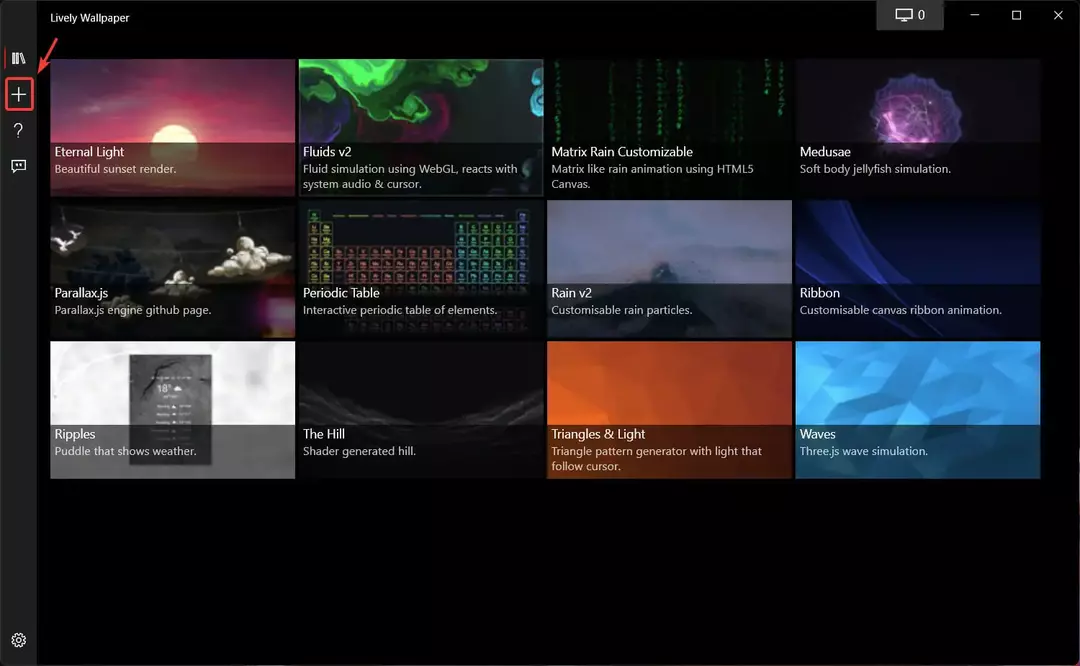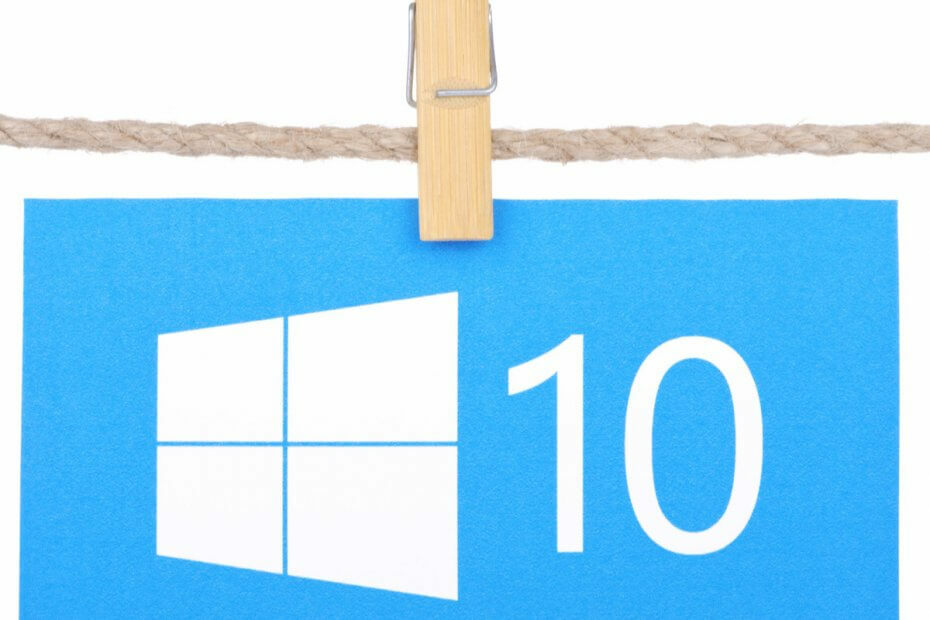
NET Framework 3.5는 Windows 10에서 작동하지 않는 기능에 대해 보고서를 작성할 때마다 Windows 응용 프로그램에서 가장 중요한 요소입니다.
.NET Framework는 Windows 10에 설치되지 않으며 설치가 완료되기 때문에
해결 방법 1 – Windows 기능으로 .NET Framework 3.5 설치
Para ver si .NET Framework está disponible en tu ordenador, sigue los siguientes pasos:
- Presiona la tecla de Windows y R al mismo tiempo. 설명하다 appwiz.cpl en la consola de comandos y presiona Enter o haz clic en OK.
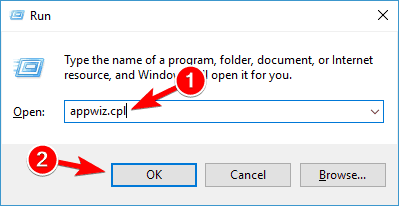
- En la ventana de Programas y Características, haz clic en el enlace de Activar o desactivar las características de Windows.

- .NET Framework 3.5(.NET 2.0 및 3.0 포함)에 대한 옵션이 있는지 확인하고 사용할 수 없습니다. Si lo está, entonces habilítalo y entonces haz clic en OK.
- Sigue las instrucciones en pantalla, completa la instalación y reinicia el ordenador si el sistema lo solicita en el proceso.
- Después de hacer eso, .NET Framework debería comenzar a funcionar de nuevo sin ningún problema
다운로드 .NET Framework 3.5
해결 방법 2 – 요청에 따라 .NET Framework 3.5 설치
.NET Framework 3.5 설치 가이드 패널 제어, también puedes instalarlo por encargo. .NET Framework 3.5에 대한 응용 프로그램이 필요하면 정식 기능을 사용할 수 없으며 .NET Framework 3.5 설치에 대한 지원 요청을 할 수 있습니다.
Cuando el sistema te dé la opción, instala esta función, y .NET Framework 3.5 será instalado automáticamente en tu ordenador.
해결 방법 3 – .NET Framework 3.5 설치를 위한 DISM 명령 활용
- Presiona la tecla de Windows y R al mismo tiempo. Escribe cmd en la ventana de diálogo y presiona Enter.
- E 소개 la siguiente línea en el Símbolo del Sistema: DISM /Online /Enable-Feature /FeatureName: NetFx3 /All /LimitAccess /Source: X: sourcessxs
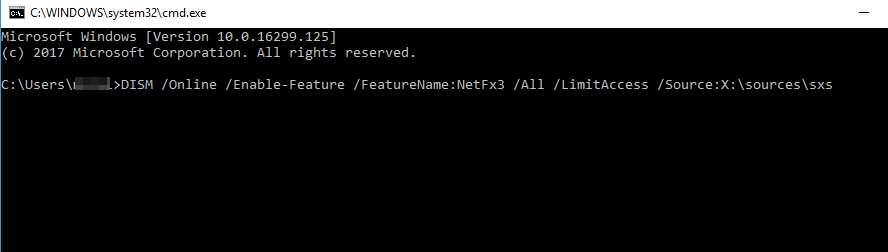
- Para poder ejecutar este comando, necesitarás reemplazar X con la letra que Representativea el disco con el medio de instalación. 이 문제는 PC에서 .NET Framework 3.5를 설치하는 데 문제가 있습니다.
Ten en mente que puede aparecer un mensaje diciendo que necesitas privilegios administrativos para ejecutar este comando. Si eso ocurre, necesitas iniciar el Símbolo del Sistema como administrador y ejecutar este comando de nuevo.